文末
逆水行舟不进则退,所以大家要有危机意识。
同样是干到35岁,普通人写业务代码划水,榜样们深度学习拓宽视野晋升管理。
这也是为什么大家都说35岁是程序员的门槛,很多人迈不过去,其实各行各业都是这样都会有个坎,公司永远都缺的高级人才,只用这样才能在大风大浪过后,依然闪耀不被公司淘汰不被社会淘汰。
为了帮助大家更好温习重点知识、更高效的准备面试,特别整理了《前端工程师核心知识笔记》电子稿文件。
内容包括html,css,JavaScript,ES6,计算机网络,浏览器,工程化,模块化,Node.js,框架,数据结构,性能优化,项目等等。
269页《前端大厂面试宝典》
包含了腾讯、字节跳动、小米、阿里、滴滴、美团、58、拼多多、360、新浪、搜狐等一线互联网公司面试被问到的题目,涵盖了初中级前端技术点。
开源分享:【大厂前端面试题解析+核心总结学习笔记+真实项目实战+最新讲解视频】
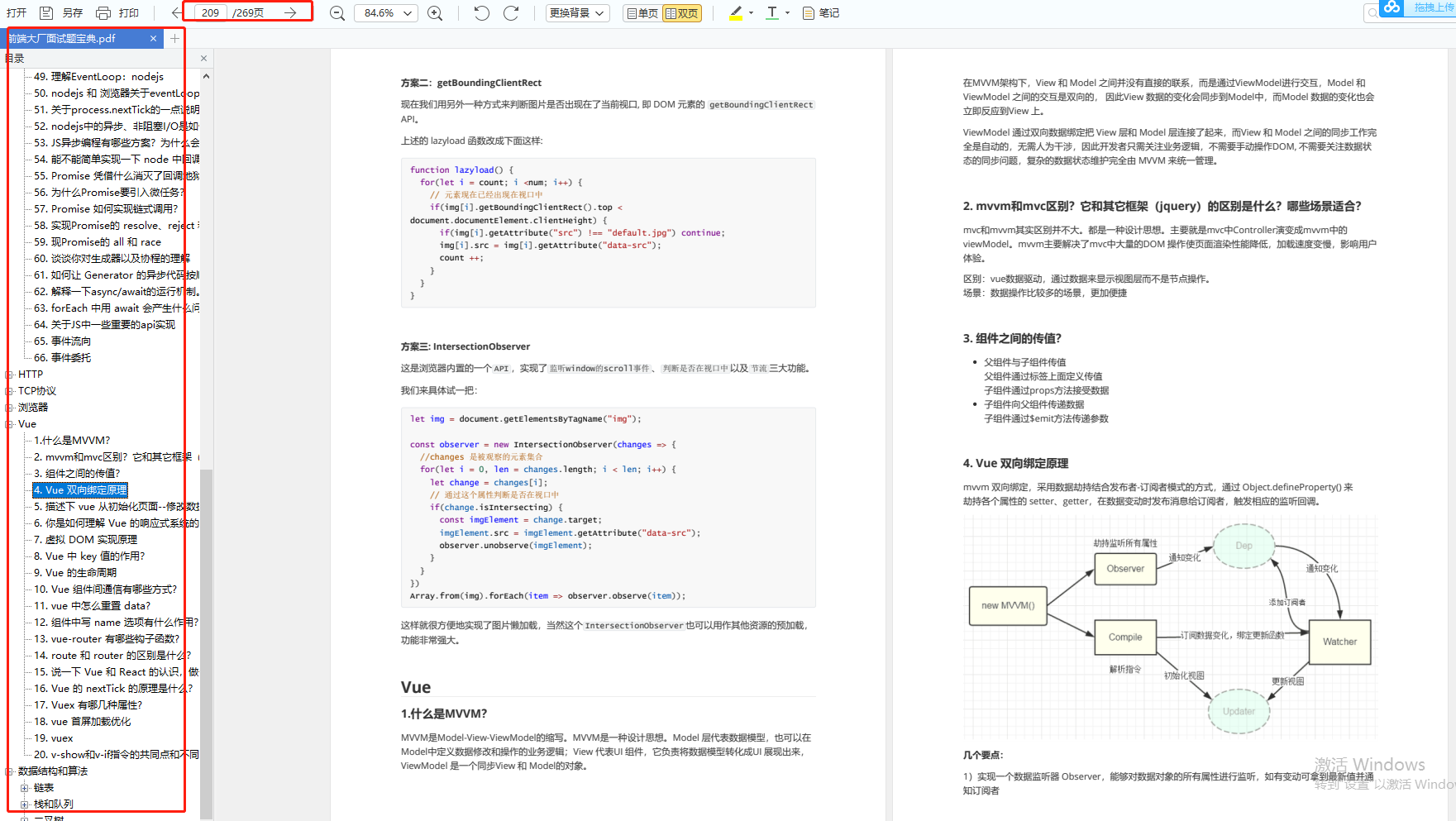
前端面试题汇总
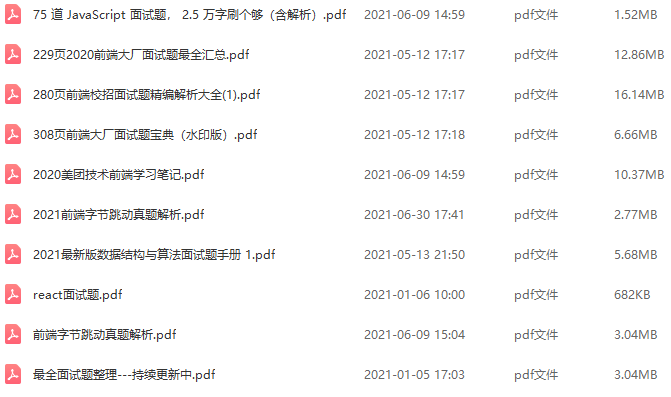
postcss-plugin-px2rem是一款 postcss 插件,用于将单位转化为 rem
lib-flexible用于设置 rem 基准值
其中px自动转rem的插件网上有许多,比如postcss-pxtorem,postcss-px2rem,postcss-pxtorem-exclude(exclude属性不好用,有可能是我配置有问题,至今没找到原因)等,通过多次实践对比,我还是推荐使用postcss-plugin-px2rem,这个插件配置选项上有exclude属性,它可以配置是否对某个文件夹下的所有css文件不进行从px到rem的转换,所以我们可以利用这个特性,把项目中的node_module文件夹排除掉。这样如果我们项目中是用了,前端UI框架的话,就不会吧UI框架(如:Element等)中的
px单位转换成rem了,也可以自行通过正则进行匹配。
安装命令如下:
cnpm install postcss-plugin-px2rem lib-flexible --save-dev
在main.js中添加如下代码:
import 'lib-flexible/flexible';
安装好了之后,我们需要进行插件的配置,有别于cli2的配置目录结构,cli4的配置需要在项目根目录中创建vue.config.js文件,然后在里面进行项目的各种配置,下面是我配置好的postcss-plugin-px2rem,接口代理,eslint配置项,如下:
// vue.config.js
module.exports = {
// 输出文件目录
outputDir: ‘dist’,
// eslint-loader 是否在保存的时候检查
lintOnSave: false,
css: {
loaderOptions: {
postcss: {
plugins: [
require(‘postcss-plugin-px2rem’)({
rootValue: 70, //换算基数, 默认100 ,这样的话把根标签的字体规定为1rem为50px,这样就可以从设计稿上量出多少个px直接在代码中写多上px了。
// unitPrecision: 5, //允许REM单位增长到的十进制数字。
//propWhiteList: [], //默认值是一个空数组,这意味着禁用白名单并启用所有属性。
// propBlackList: [], //黑名单
exclude: /node_modules/i, //默认false,可以(reg)利用正则表达式排除某些文件夹的方法,例如/(node_module)/ 。如果想把前端UI框架内的px也转换成rem,请把此属性设为默认值
// selectorBlackList: [], //要忽略并保留为px的选择器
// ignoreIdentifier: false, //(boolean/string)忽略单个属性的方法,启用ignoreidentifier后,replace将自动设置为true。
// replace: true, // (布尔值)替换包含REM的规则,而不是添加回退。
mediaQuery: false, //(布尔值)允许在媒体查询中转换px。
minPixelValue: 3 //设置要替换的最小像素值(3px会被转rem)。 默认 0
}),
]
}
}
},
// 基本路径
publicPath: process.env.NODE_ENV === ‘production’
-
? ‘./’
- ‘/smile-client/’,
devServer: {
host: ‘localhost’,
port: 8080,
open: true,
hotOnly: true, // 热更新
proxy: {
‘/smile-client’: { // 本地mock服务器
target: ‘http://192.168.1.17:8888’,
changeOrigin: true,
ws: false,
pathRewrite:{
‘^/smile-client’:‘’ //这里理解成用‘/smile-client’代替target里面的地址,后面组件中我们调接口时直接用api代替 比如我要调用’http://codetpx.lncwkj.com/xxx/duty?age=30’,可在axios的url中直接写‘smile-client/xxx/duty?age=30’即可
}
}
} // 设置代理
},
}
3. 依赖包的安装
在控制台中安装css-loader,style-loader(用于解析阿里iconfont图标),vant,animation,axios
安装css-loader和style-loader:
cnpm install css-loader --save-dev
cnpm install style-loader --save-dev
安装vant:
cnpm install vant --save
在main.js中引入vant,添加如下代码:
import Vant from ‘vant’;
import ‘vant/lib/index.css’;
Vue.use(Vant);
VantUI 组件按需加载
项目采 用Vant 自动按需引入组件 (推荐)下 面安装插件介绍:
babel-plugin-import 是一款 babel 插件,它会在编译过程中将 import 的写法自动转换为按需引入的方式
安装插件:
npm i babel-plugin-import -D
在 babel.config.js 设置
// 对于使用 babel7 的用户,可以在 babel.config.js 中配置
const plugins = [
[
‘import’,
{
libraryName: ‘vant’,
libraryDirectory: ‘es’,
style: true
},
‘vant’
]
]
module.exports = {
presets: [[‘@vue/cli-plugin-babel/preset’, {useBuiltIns: ‘usage’, corejs: 3}]],
plugins
}
但是每次页面使用的时候还是要引入,很麻烦,项目在 src/plugins/vant.js 下统一管理组件,需要哪个引入哪个,不用重复引入,这样就可以在页面直接使用了,方便~
// 按需全局引入 vant组件
import Vue from ‘vue’
import {Button, List, Cell, Tabbar, TabbarItem} from ‘vant’
Vue.use(Button)
Vue.use(Cell)
Vue.use(List)
Vue.use(Tabbar).use(TabbarItem)

maim.js内容改为:
import ‘vant/lib/index.css’;
// 全局引入按需引入UI库 vant
import ‘@/plugins/vant’
Sass 全局样式:
目录结构,在 src/assets/css/文件夹下包含了三个文件
├── assets
│ ├── css
│ │ ├── index.scss # 全局通用样式
│ │ ├── mixin.scss # 全局mixin
│ │ └── variables.scss # 全局变量
最后在main.js中导入index.scss
// 引入全局样式
import ‘@/assets/css/index.scss’
也可以通过vue.config.js 配置注入 sass 的 mixin variables 到全局,不需要手动引入
module.exports = {
css: {
extract: true,
sourceMap: false,
loaderOptions: {
scss: {
// 注入 sass 的 mixin variables 到全局
prependData: `
@import “assets/css/mixin.scss”;
@import “assets/css/variables.scss”`
}
}
}
}
每个页面自己对应的样式都写在自己的 .vue 文件之中
安装animation (不用动画暂时可以不安装)
cnpm install animate.css --save
在main.js中添加如下代码:
import animate from ‘animate.css’
安装axios
cnpm install axios --save
在main.js中添加如下代码:
import axios from ‘axios’
Vue.prototype.axios=axios
iconfont矢量图引入:
在阿里矢量图标官网上选择需要用到的图标,然后下载到本地,解压缩之后将如下文件进行复制,并在assets文件夹中创建iconfont文件夹,把这些文件粘贴到里面

在main.js中添加如下代码
import ‘./assets/iconfont/iconfont.css’;
具体使用https://www.jianshu.com/p/b6e88141a698
4. 项目开发
以上这些环境搭建好了之后,我们就可以开发项目了,如果pc和移动同时开发,首先我们要判断浏览器是pc端还是移动端环境,然后跳转不同的路由来实现加载不同的页面,项目src目录结构如下:

api 接口封装
filters 工具(方法)库
plugins vant按需引入
views页面级组件
router里用于配置路由
tools文件用于存放自己的工具类
store用于存放vuex
untils axios拦截
components用于存放公共组件
assets用于存放自己的项目静态资源(非第三方引入)
App.vue代码如下(写入判断pc端还是移动端,然后根据情况跳转路由):
router/index.js路由配置如下:
import Vue from ‘vue’
import VueRouter from ‘vue-router’
Vue.use(VueRouter)
const routes = [
{
path: ‘/’,
component: () => import(‘@/views/layouts/index’),
redirect: ‘/home’,
meta: {
title: ‘首页’,
keepAlive: false
},
结尾
学习html5、css、javascript这些基础知识,学习的渠道很多,就不多说了,例如,一些其他的优秀博客。但是本人觉得看书也很必要,可以节省很多时间,常见的javascript的书,例如:javascript的高级程序设计,是每位前端工程师必不可少的一本书,边看边用,了解js的一些基本知识,基本上很全面了,如果有时间可以读一些,js性能相关的书籍,以及设计者模式,在实践中都会用的到。
开源分享:【大厂前端面试题解析+核心总结学习笔记+真实项目实战+最新讲解视频】

x;
}
router/index.js路由配置如下:
import Vue from ‘vue’
import VueRouter from ‘vue-router’
Vue.use(VueRouter)
const routes = [
{
path: ‘/’,
component: () => import(‘@/views/layouts/index’),
redirect: ‘/home’,
meta: {
title: ‘首页’,
keepAlive: false
},
结尾
学习html5、css、javascript这些基础知识,学习的渠道很多,就不多说了,例如,一些其他的优秀博客。但是本人觉得看书也很必要,可以节省很多时间,常见的javascript的书,例如:javascript的高级程序设计,是每位前端工程师必不可少的一本书,边看边用,了解js的一些基本知识,基本上很全面了,如果有时间可以读一些,js性能相关的书籍,以及设计者模式,在实践中都会用的到。
开源分享:【大厂前端面试题解析+核心总结学习笔记+真实项目实战+最新讲解视频】
[外链图片转存中…(img-iB0JL28g-1715755915894)]























 被折叠的 条评论
为什么被折叠?
被折叠的 条评论
为什么被折叠?








